
"Windows 7主机设置教程:一步步教你如何配置主机共享资源"
Windows 7 如何设置主机
一、前言
在Windows 7操作系统中,设置主机通常涉及到网络配置和共享设置。本文将详细介绍如何在Windows 7系统中设置主机,以便其他设备能够通过局域网访问共享资源。在开始之前,请确保你的计算机已经连接到网络,并且拥有稳定的网络连接。
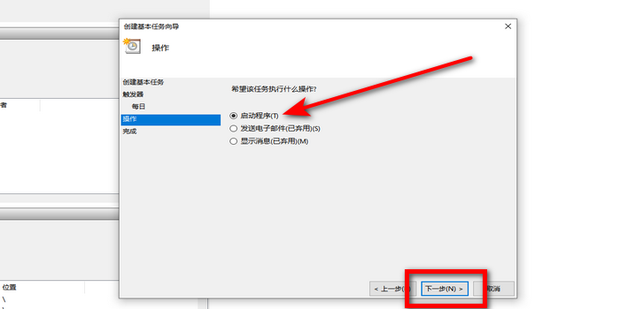
二、设置步骤
1. 打开网络和共享中心
首先,点击Windows 7桌面右下角的网络图标,选择“打开网络和共享中心”。
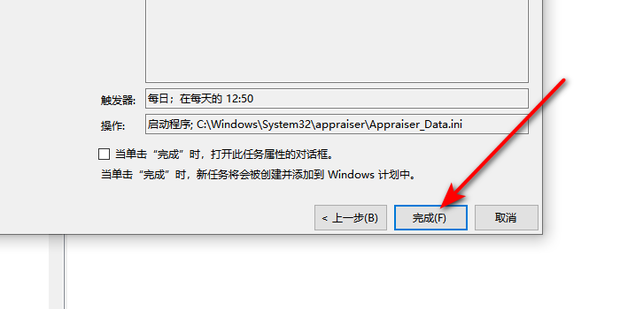
2. 更改适配器设置
在左侧导航栏中,点击“更改适配器设置”。
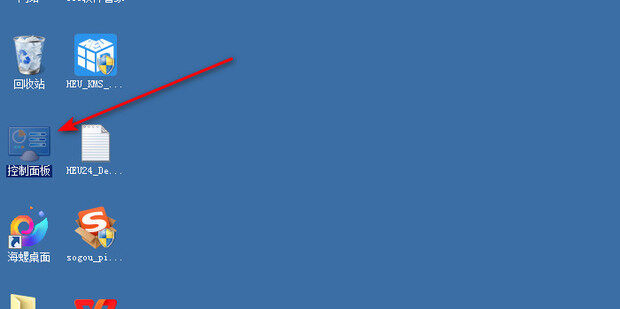
3. 选择网络类型
找到你的网络连接,右键点击选择“属性”。在弹出的窗口中,选择“Internet协议版本4(TCP/IPv4)”,然后点击“属性”。
4. 配置主机IP地址
在IP地址设置中,将你的计算机设置一个静态IP地址。确保设置的IP地址与你的局域网环境相匹配。通常情况下,IP地址的前三位应与你的局域网前缀相同。
5. 启用文件共享
回到“网络和共享中心”,点击“家庭组和共享选项”,然后设置文件共享。选择你想要共享的文件夹或驱动器,并设置相应的访问权限。
6. 防火墙设置
为了确保其他设备能够访问你的共享资源,需要在Windows防火墙中开启相应的端口。根据你的共享资源类型,可能需要开放不同的端口。具体开放哪些端口,请根据你的共享内容进行设置。
三、测试与调试
完成上述设置后,你可以在其他设备上进行测试,看是否能够成功访问你的共享资源。如果在测试过程中遇到问题,可以根据错误提示进行相应的调试。常见的问题包括:IP地址冲突、防火墙设置不正确等。针对这些问题,你可以检查并修改相应的设置。如果仍然无法解决问题,建议寻求专业的技术支持。总之,通过以上步骤,你应该能够在Windows 7系统中成功设置主机并共享资源。希望本文对你有所帮助!
高速稳定云服务器9.9元起






































